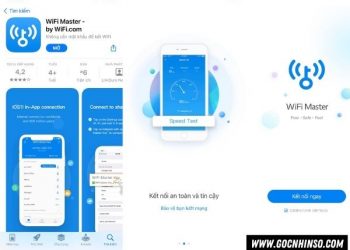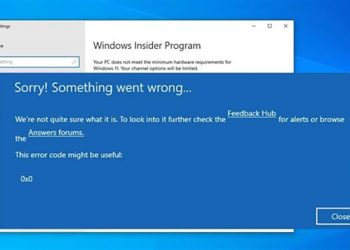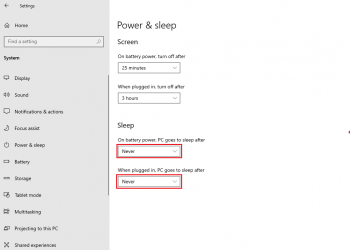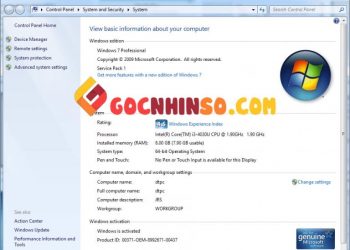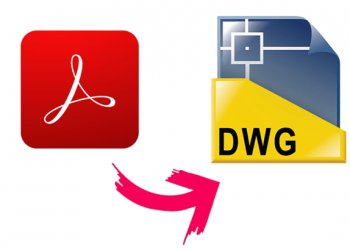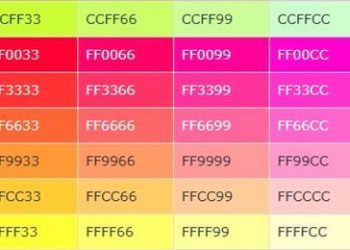Góc nhìn Số xin hướng dẫn bạn cách tắt windows security win 10 như thế nào khi mà trên win 10 đã tích hợp Windows Defender có thể nhiều người sẽ không thích.
Windows Defender là chương trình diệt virus miễn phí được Microsoft cài đặt sẵn trên Windows 10 để bảo vệ máy tính của bạn khỏi các cuộc tấn công của virus, rootkits, spyware hay các loại mã độc khác.
Windows Defender tự động chạy trên máy tính của bạn tuy nhiên với tính năng cơ bản nhưng phần mềm sẽ vô hiệu hóa chính nó nếu phát hiện có bất kỳ một phần mềm bảo mật nào khác được cài đặt trên máy tính.
Windows Defender là chương trình chỉ bảo vệ ở mức cơ bản chứ không chuyên dụng như các phần mềm diệt virut khác của bên thứ 3, tăng độ bảo mật cũng như an toàn cho máy tính trong suốt quá trình sử dụng máy tính.
Bạn muốn tắt toàn toàn windows security trên win 10 hay còn gọi là tắt Windows Defender Win 10 hãy làm theo hướng dẫn này nhé.
Tin liên quan:
Hướng dẫn cách tắt Windows Security (Windows Defender)
Bạn thực hiện 1 trong các cách sau để tắt Windows Security nhé
Cách 1: Cách tắt Windows Defende tạm thời bằng Settings
Nếu các bạn chỉ muốn tắt Windows Defender tạm thời bạn làm theo các bước sau:
Bước 1: Bạn nhấn vào Windows Defender trên thanh Taskbar
Bước 2: Tại TAB Home -> Bạn hãy Click vào biểu tượng có giáp bảo vệ Virus & Threat protection đồng thời click vào Virus & Threat protection settings.
Bước 3: Bạn chuyển trạng thái từ Real-time protection sang OFF.
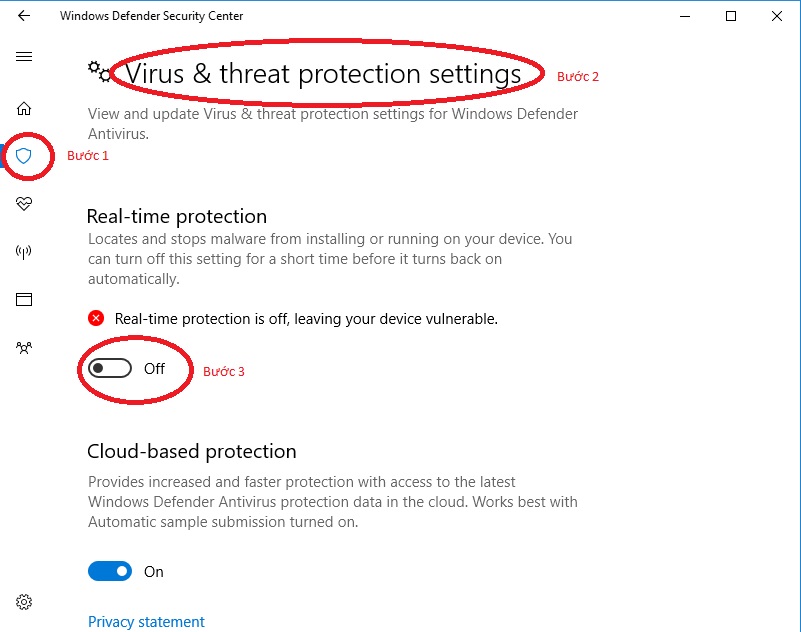
Như vậy bạn đã có thể tắt Windows Defende tạm thời một cách nhanh nhất rồi.
Cách dùng này sử dụng khi bạn muốn cài đặt một phần mềm mà nó yêu cầu tắt Windows Defender đi mới có thể tiến hành cài đặt.
Cách 2: Cách vô hiệu hóa Windows Defender bằng Local Group Policy
Bạn sử dụng Local Group Policy Editor để vô hiệu hóa hoàn toàn Windows Security (Windows Defender) trên chính máy tính của bạn.
Bước 1: Bạn nhấn Windows + R để mở cửa sổ lệnh Run.
Bước 2: Nhập lệnh gpedit.msc trên cửa sổ Run vào đó rồi nhấn Enter hoặc click chọn OK -> Mở Local Group Policy Editor.
Bước 3: Trên cửa sổ Local Group Policy Editor, bạn chọn như theo đường dẫn sau
Computer Configuration > Administrative Templates > Windows Components > Windows Defender
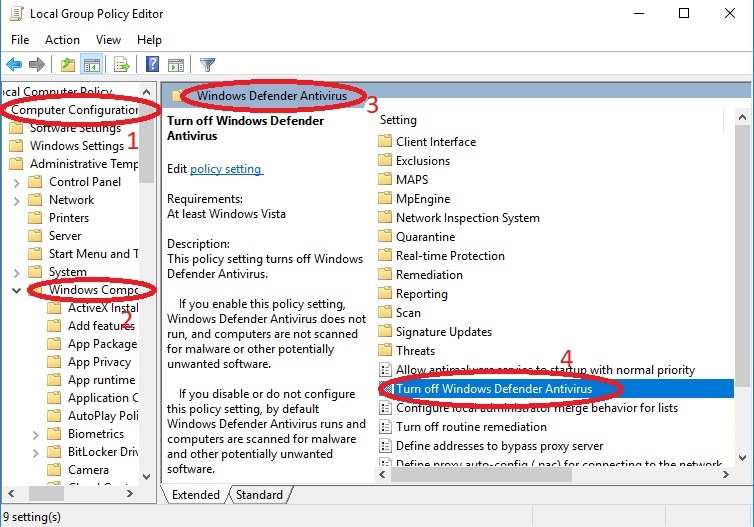
Bước 4: Chọn Enabled để vô hiệu hóa Windows Defender vĩnh viễn
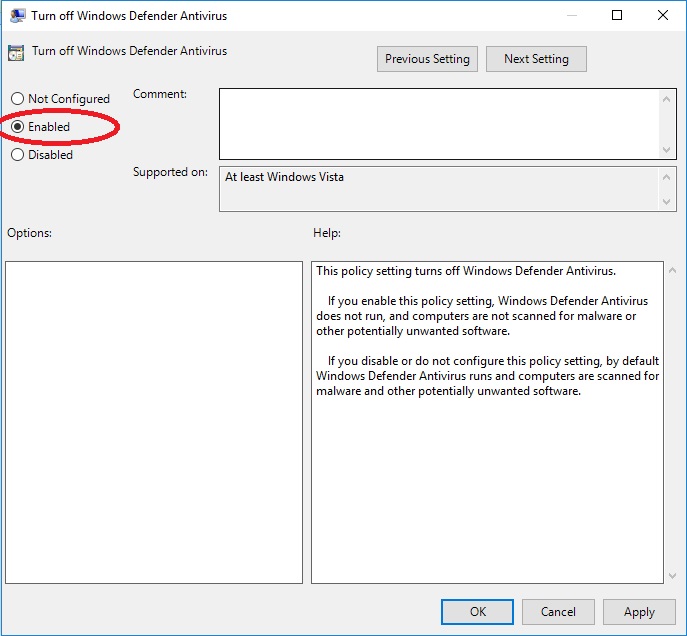
Bước 5: Click vào Apply -> Chọn OK
Cuối cùng hãy khởi động máy tính và Windows Defender sẽ tự động biến mất.
Nếu bạn muốn mở lại thì bước 4 chọn Not configured, khởi động lại máy tính của bạn để áp dụng thay đổi.
Cách 3: Cách gỡ Windows Security (Windows Defender) bằng Registry Editor
Bạn sử dụng Registry để vô hiệu hóa Windows Defender bằng cách sau hãy làm theo từng bước nhé.
Bước 1: Nhấn tổ hợp phím Windows + R để mở cửa sổ Run, sau đó bạn nhập regedit vào đó rồi nhấn Enter để mở Registry.
Bước 2: Trên cửa sổ Registry, hãy tìm chọn theo đường dẫn sau: HKEY_LOCAL_MACHINE >>SOFTWARE >> Policies >>Microsoft >> Windows Defender.
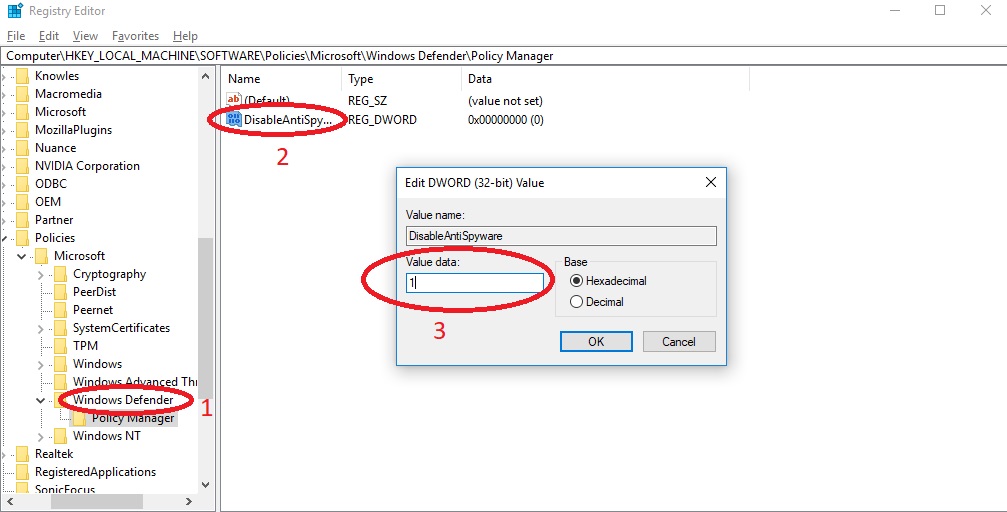
Bước 3: Nếu bạn không tìm thấy được DWORD DisableAntiSpyware, bạn hãy nhấp chuột phải và ô trồng nào đó chọn New >> DWORD (32-bit) Value.
Đặt tên DisableAntiSpyware.
Bước 4: Kích đúp chuột vào key mới mà bạn vừa tạo, thiết lập Value Data từ 0 thành 1.
Hãy khởi động lại máy tính của bạn để hoàn tất việc tắt Windows Security (Windows Defender), nếu muốn mở lại hãy chọn VAlue Data từ 1 thành 0 và khởi động lại máy tính là xong.
Chúc các bạn thực hiện thành công.
Xem ngay: Share key win 10 pro miễn phí